Manual de uso de iCloud.com para iPad
- Te damos la bienvenida
- Introducción a iCloud.com
- Iniciar sesión y utilizar iCloud.com
-
- Información general sobre los ajustes de iCloud en iCloud.com
- Personalizar el aspecto de iCloud.com
- Cambiar tu foto
- Personalizar y usar los módulos de la página de inicio
- Impedir que las aplicaciones muestren tu nombre
- Consultar tu plan de iCloud
- Comprobar el espacio de almacenamiento en iCloud
- Gestionar las funciones de iCloud+
- Recuperar archivos e información
- Apple Invitaciones
-
- Añadir un dominio que sea tuyo
- Comprar un dominio
- Añadir o eliminar personas
- Transferir direcciones de dominio de correo electrónico personalizado
- Permitir todos los correos electrónicos entrantes
- Importar correos electrónicos
- Crear y eliminar direcciones de correo electrónico
- Dejar de utilizar un dominio
-
- Información general sobre Mail en iCloud.com
-
- Escribir y enviar correos electrónicos
- Guardar y ver borradores de correo electrónico
- Responder a un correo electrónico o reenviarlo
- Recibir un recordatorio para responder
- Adjuntar un archivo
- Crear una firma de correo electrónico
- Guardar y buscar direcciones de correo electrónico
- Configurar una respuesta automática
- Usar la protección de privacidad de Mail
- Imprimir un correo electrónico
- Funciones rápidas de teclado
-
- Información general sobre Fotos en iCloud.com
- Ver tus fotos y vídeos
- Explora fotos o vídeos por fecha
- Cargar y descargar fotos
- Añadir o editar un título, pie de foto u otros metadatos
- Organizar fotos y vídeos
- Añadir fotos y vídeos a Favoritos
- Reproducir un pase de diapositivas de fotos
- Eliminar y recuperar fotos y vídeos
- Obtener más ayuda con iCloud
- Legal notices and acknowledgements
- Copyright

Crear notas en iCloud.com
Puedes crear una nota nueva y cambiar el formato de las líneas o las palabras. Las notas aparecen ordenadas por la fecha del último cambio. La nota más reciente aparece en la parte superior de la lista.
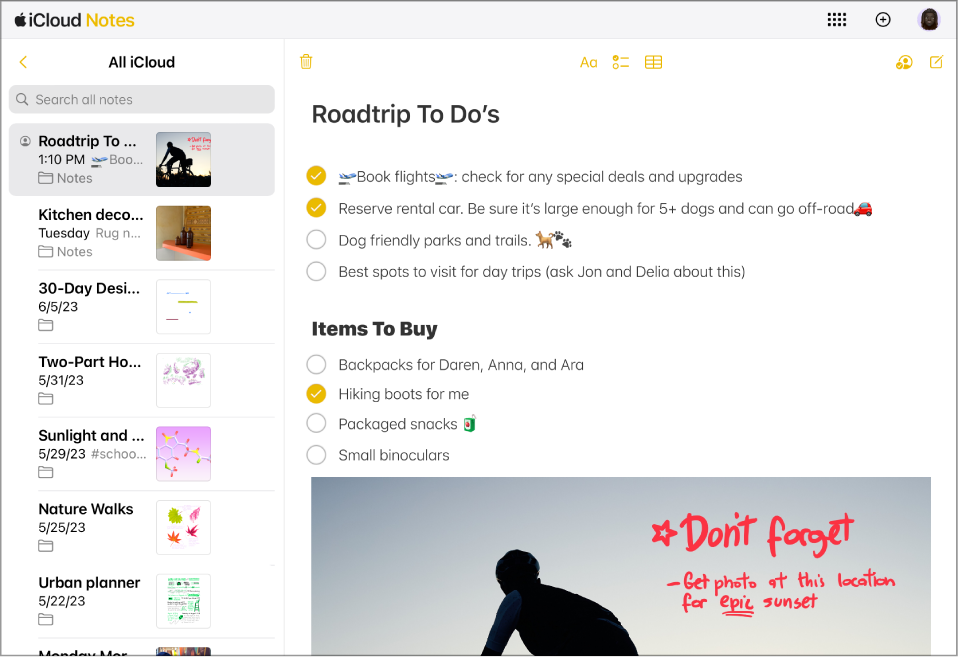
Ve a icloud.com/notes y, luego, inicia sesión en tu Cuenta de Apple (si es necesario).
Toca
 en la barra de herramientas de Notas.
en la barra de herramientas de Notas.En posición vertical, si se muestra la barra lateral,
 se encuentra en la parte superior de la lista de notas. Si no ves la lista de notas, consulta Mostrar la lista de carpetas o notas en Notas en iCloud.com.
se encuentra en la parte superior de la lista de notas. Si no ves la lista de notas, consulta Mostrar la lista de carpetas o notas en Notas en iCloud.com.Consejo: Para crear una nota desde la página de inicio de iCloud.com, toca
 en la esquina del módulo Notas. Para crear una nueva nota desde cualquier parte en iCloud.com, toca
en la esquina del módulo Notas. Para crear una nueva nota desde cualquier parte en iCloud.com, toca  en la barra de herramientas y, a continuación, toca Nota.
en la barra de herramientas y, a continuación, toca Nota.Escribe la nota.
Los cambios se guardarán automáticamente y la nota nueva aparecerá en la lista de notas. Se utilizarán las primeras palabras de la nota para identificarla.
Para cambiar el formato de líneas o palabras en una nota, selecciona el texto en cuestión, toca
 en la barra de herramientas y, a continuación, elige el formato que quieres aplicar.
en la barra de herramientas y, a continuación, elige el formato que quieres aplicar.
Después de crear o modificar notas en iCloud.com, tus cambios aparecerán automáticamente en Notas en los dispositivos en los que hayas iniciado sesión con la misma cuenta de Apple.
Para adjuntar elementos a las notas, utiliza la app Notas en un iPhone, iPad o Mac. Puedes ver o descargar esos archivos adjuntos en Notas en iCloud.com, siempre que tengas iniciada la sesión en la misma Cuenta de Apple.